
මේ සඳහා පළමුව කියා දීමට සැරසෙන්නේ Google blogspot වෙබි පිටු සැකසීමේ ක්රමයයි. එමගින් ඔබට පහසුවෙන් blog වෙබ් පිටුවක් සකසා ගැනීමට පුලුවන්.
Blog spot යනු Google සමාගම මගින් නොමිලේ ලබාදෙන තවත් අගනා සේවාවක්. මෙමගින් blog/web අඩවියක් සකසා ගැනීමට web design/development ගැන වැඩි දැනුමක් අවශ්යය වෙන්නේ නෑ. Blog/web අඩවියක් සඳහා අවශ්යය වන web hosting, domain name නොමිලයේම google ආයතනය මගින් සපයනවා. ඔබ දැන් සෑදීමට සැරසෙන web අඩවිය සෑදීමට, නඩත්තු කිරීමට කිසිම වියදමක් යන්නේ නෑ.
1. www.blogspot.com වෙබ් අඩවිය වෙත යන්න.
2. ඔබට Gmail Account එකක් ඇත්නම් User Name හා password ලබා දෙන්න. පසුව Sign In මත Click කරන්න.
3. ඔබට Gmail Account එකක් නැත්නම් Get Started බටනය මත Click කරන්න. ඉන් පසු ලැබෙන පෝරමය පුරවා Contunue බටනය මත Click කරන්න.
ඉන්පසු ඔබට Dashboard වින්ඩෝව ලැබේවි.
දැන් ඔබ ඔබගේ Blog වෙබ් අඩවිය සැකසීමට සූදානම්.
4. DashBoard මත ඇති Create a Blog මත Click කරන්න.
ඉන්පසු ඔබට Name your Blog වින්ඩෝව ලැබේවි.
5. එහි Blog Title මත ඔබගේ වෙබ් අඩවියේ දර්ශනය විය යුතු නම ලබා දෙන්න.(මෙය පසුව ඔබට අවශ්ය පරිදි වෙනස් කරගත හැකිවේ.)
6. Blog Addres (URL) මතට ඔබගේ වෙබ් අඩවියේ ලිපිනය ලබා දෙන්න. Check Availability මත Click කරමින් නිවරදි නමක් ලබා දෙන්න.(මෙම ලිපිනය වෙන කිසිම වෙබ් blog අඩවියක භාවිත නොකරන එකක් විය යුතුයි(unique). එමනිසා ඔබට කිහිප වරක් වෙනස් වෙබ් ලිපින ලබාදීමට සිදුවේවි.)
7. Word Verification මත ඉහලින් දර්ශනය වන English අකුරු type කරන්න.
පසුව Continue බටනය මත Click කරන්න.
8. ඉන්පසු ලැබෙන Chose Template වින්ඩෝවෙන් ඔබ කැමති Template එකක් තෝරා Click කරන්න. මෙය පසුව ඔබට අවශ්ය පරිදි වෙනස් කරගත හැකිවේ.)
Continue බටනය මත Click කරන්න.
Congratulations ඔබගේ වෙබ් අඩවිය සෑදී අවසන්.
දැන් ඔබට ඇත්තේ එහි අන්තර්ගතය එක්කිරීමයි. ඒ සඳහා START BLOGGING මත Click කරන්න.
එවිට ඔබට පහත පරිදි වින්ඩෝවක් ලැබේවි.
Titile - ඔබ විස්තර දැමීමට සැරසෙන කොටසේ මතෘකාව
Compose (Content Area) - මෙය මත මාතෘකාවට අදාල විස්තර දැමිය යුතුය.
Edit HTML - මෙය මගින් web blogs වලට වඩාත් නිර්මණශීලීව කොටස් එකතුකල හැකිය. නමුත් ඔබට ඒ සඳහා HTML හා CSS දැනුම අවශ්යවේ.
Insert Image - ඔබගේ වෙබ් බ්ලොග් අඩවි විස්තරයත පින්තූර දැමීමට මෙමගින් පුලුවන.
LINK - ඔබගේ වෙබ් අඩවියේ වෙනම පිටුවකට හෝ වෙනත් වෙබ් අඩවියකට ගමන් කිරිමට LINK යෙදීමට මෙය යොදා ගත හැකිය.
දැන් ඔබට ඔබගේ web Blog අඩවිය Internet එක තුල කෙසේ දර්ශනය වේ දැයි දැන් බැලිය හැකියි. ඒ සඳහා PREVIEW මත Click කරන්න.
Congratulations… ඔබගේ වෙබ් අඩවිය Internet web එක තුලට එක් කර අවසන්. දැන් ඔබගේ යාලුවන් සමඟ ඔබට ඔබගේ විස්තර, දැනුම ලෝකය පුරාම හුවමාරු කරගන්න පුලුවන්..
ඔබට තවත් මාතෘකාවක් යටතේ විස්තර එක් කිරීමට අවශ්ය නම් CREATE NEW POST , NEW POST කරන්න. එවිට ඔබට ඉහත පරිදිම අලුත් මාතෘකාව යටතේ විස්තර එක් කර Internet තුලට එක් කල හැකියි.
Edit Post මගින් ඔබ සෑදූ blog අඩවියේ එක්කල post වෙනස් කිරීමට(Edit) පුලුවන්.
වැඩිපුර අලංකාර කිරීම්, යාවත්කාල කිරීම්, Template වෙනස් කිරීම්, විවිධ Gadget එක්කිරීම් ඇතුලු වැඩි වැඩ පසුව බලාපොරොත්තු වෙන්න.
ඔබ සෑදූ blog අඩවිය මගින් මුදල් උපයන ආකරය, මිතුරන් අතරේ ප්රසිද්ධ කරන විදි, Internet, Google තුල ප්රසිද්ධ කරන ක්රම( SEO) පසුව විස්තර කරන්නෙමු.
මේ සම්භන්ධව තේරුම් නැති දෙයක් තියෙනවා නම් හෝ යමක් add කිරීමට කැමති නම් Comments මගින් අසන්න.
ඔබට මෙම ලිපියෙන් ප්රයෝජනයක් ලැබුනා නම් පහලින් දිස්වන +1 Recommend this on Google මත click කරන්න අමතක කරන්න එපා..
03 කොටස ඉදිරියේදී.......







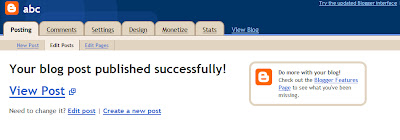

No comments:
Post a Comment